* 이 강좌는 박정민 님이 쓰신 열혈강의 C언어 본색에 영감을 받아 제작되었습니다

C언어 강좌에 오신 걸 환영합니다!
즐거운 새 출발입니다 ^^
우선 C언어를 코딩하고 싶으시겠지만.. 그렇기 이전에 개발하기 위한 환경을 구축해야겠죠?
C언어 코딩을 메모장이나 도스 창에서 할 순 없으니깐요.
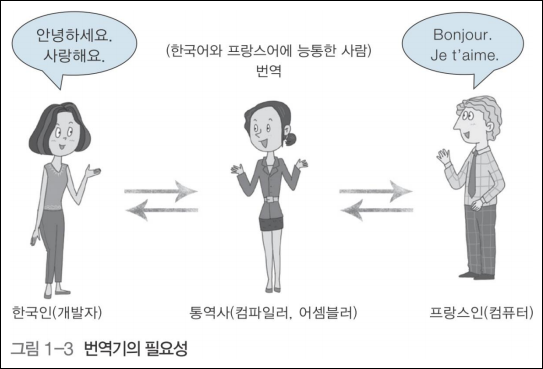
개발환경 구축을 위해 저희는 컴파일러라는 것을 받아야 합니다.
컴파일러란 사람이 알 수 있는 언어로 작성된 것(프로그래밍 언어)을 기계(컴퓨터)가 이해할 수 있는 기계어로 바꾸는 변환기입니다.
컴퓨터는 이진법을 사용하므로 인간의 프로그래밍 언어를 바로 알아들을 수 없습니다.
(이진법이란 0, 1을 사용하여 표현하는 숫자 체계를 의미합니다. 컴퓨터는 0,1 말곤 알아듣지 못합니다.)
그렇기 때문에 그걸 중간에서 바꿔주는 컴파일러가 있습니다.
사진에 한국인과 프랑스인 사이에 통역사가 있는데 이것이 컴파일러와 같다고 볼 수 있습니다.
여기서 언어 중 프로그래밍 언어로 쓰는 이유는 프로그램 제작 시에 일정한 체계가 필요하기 때문이겠죠.
아무튼 C언어 컴파일러엔 여러 종류가 있는데요
본 강좌에선 Dev C++을 사용합니다.
비주얼 스튜디오나 코드 블록이 있지만 비주얼 스튜디오는 너무 무겁고 코드 블록은 편의성이 좋은 편입니다.
저는 편의성이 떨어지는 Dev C++를 사용해 조금이나마 고생해보는 것이 도움이 될 거라 생각해
Dev C++를 선택했습니다.
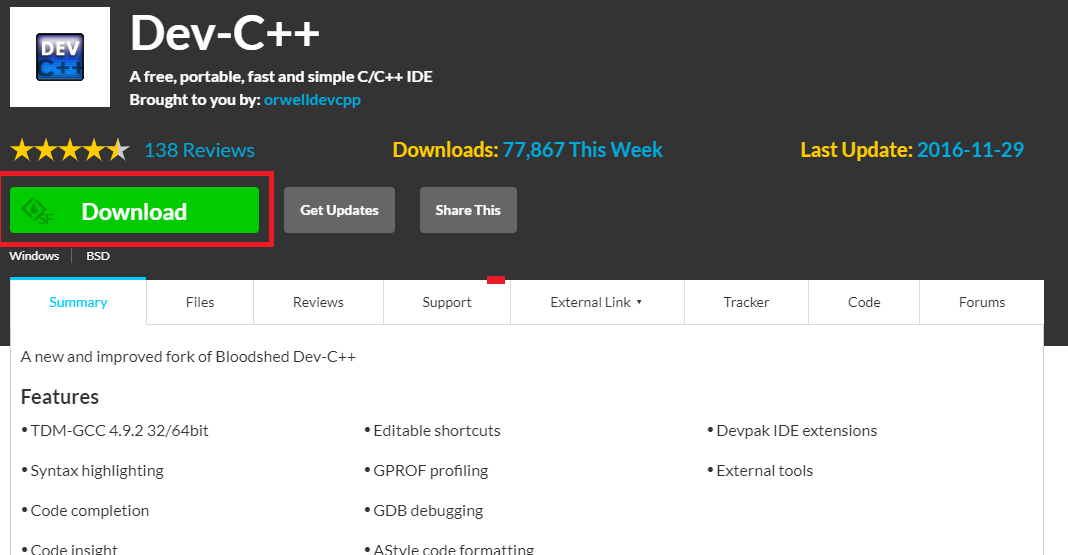
https://sourceforge.net/projects/orwelldevcpp/
1. 이곳으로 이동해 Dev C++ 설치 파일을 다운로드해줍니다.

2. 동의함 이후 설치를 쭉 진행해주세요.

3. 언어 선택에서 Korean (한국어) 선택해줍니다.
이후 Next로 넘어갑니다.
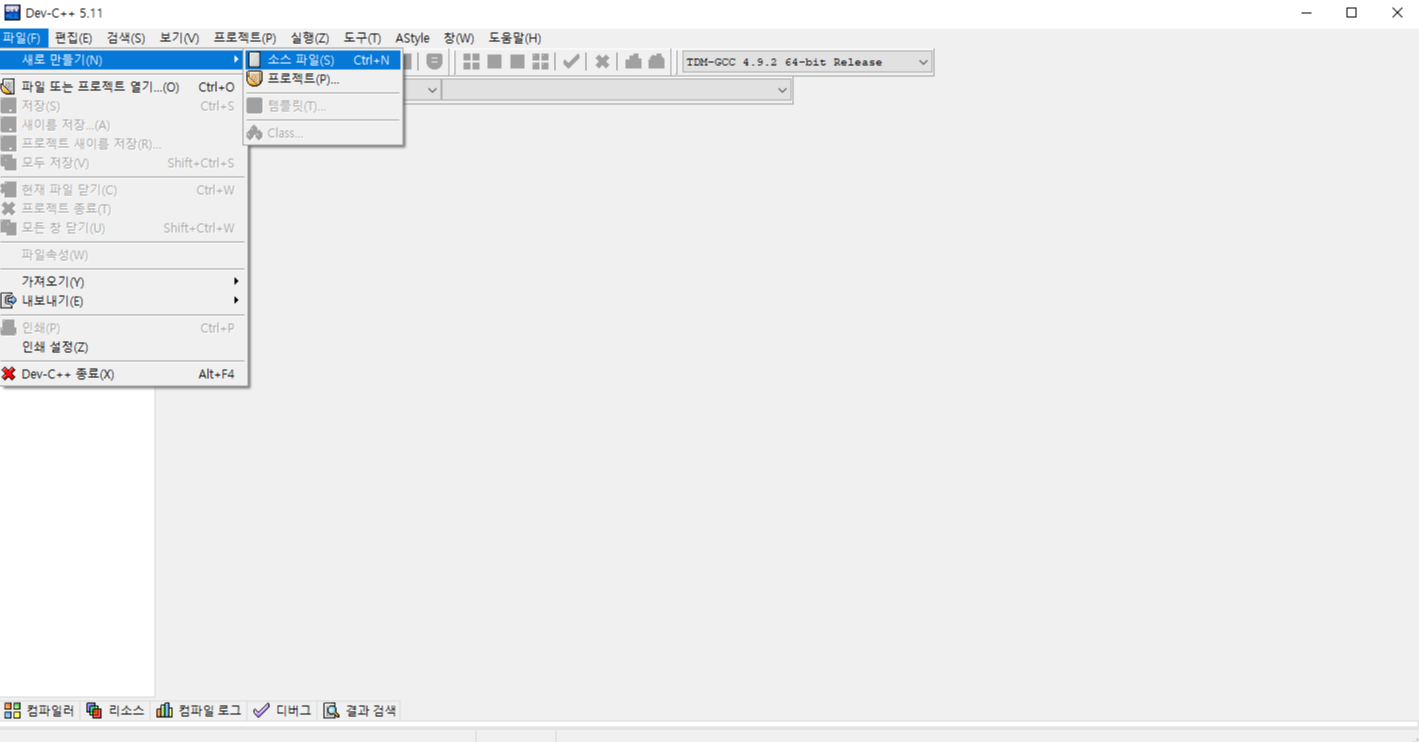
4. 프로그램이 켜졌으면 파일 - 새로 만들기 - 소스파일을 클릭합니다
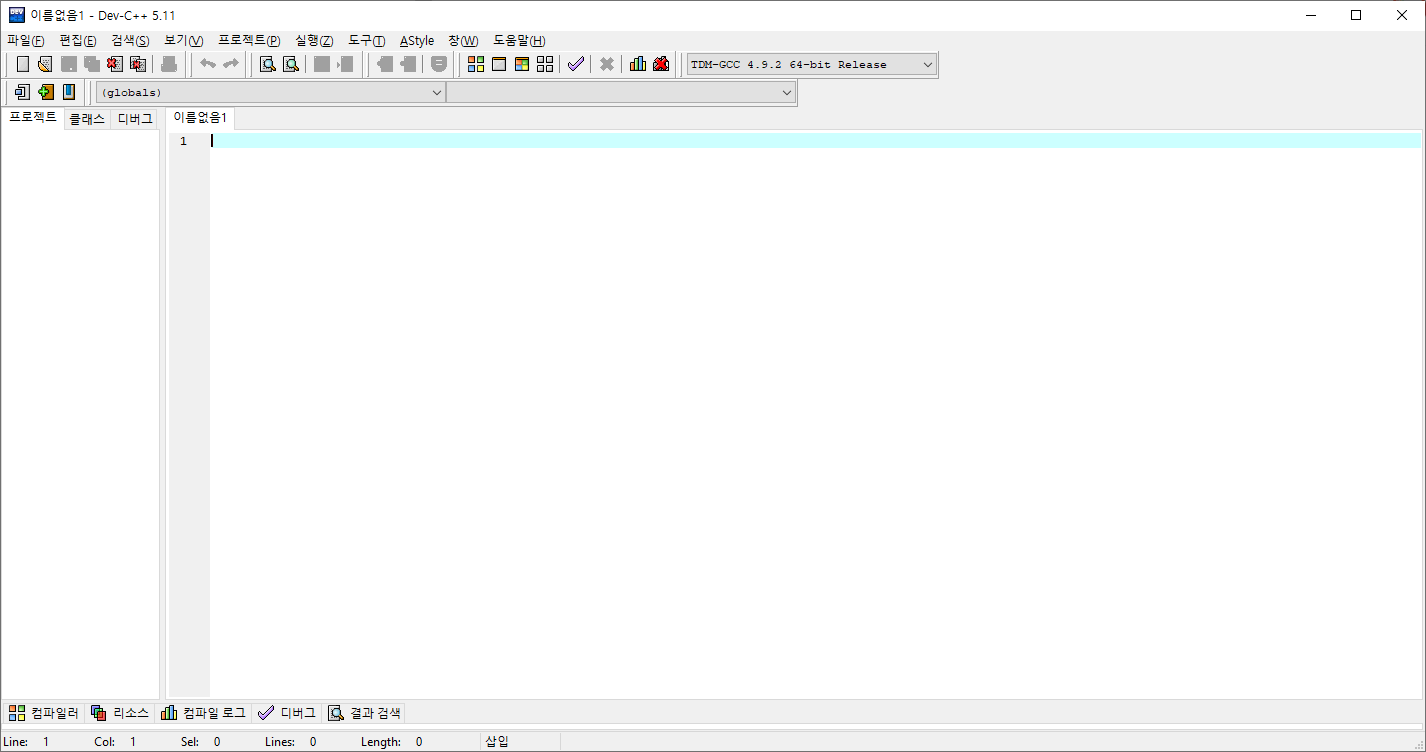
5. 짠! 이러면 C언어를 하는데 필요한 작업환경 구축은 끝입니다. 이곳에 앞으로 코드를 써 내려가면 됩니다.
엄청 간단하죠?
제 강의의 모토는 처음에도 설명했듯 간단 무결입니다..
여기에서 끝나긴 아쉬우니 한번 소스코드를 작성해볼까요?
#include <stdio.h>
int main(void){
printf("Hello C World!!\n");
return 0;
}
이와 같이 작성하고 F11을 눌러 컴파일합니다.
원하는 경로에 파일을 저장해주세요.
뭔지 모르겠어도 일단 따라 적어봅시다.
끝에 세미콜론(;) 붙이는 것과 오타에 유의해주세요.
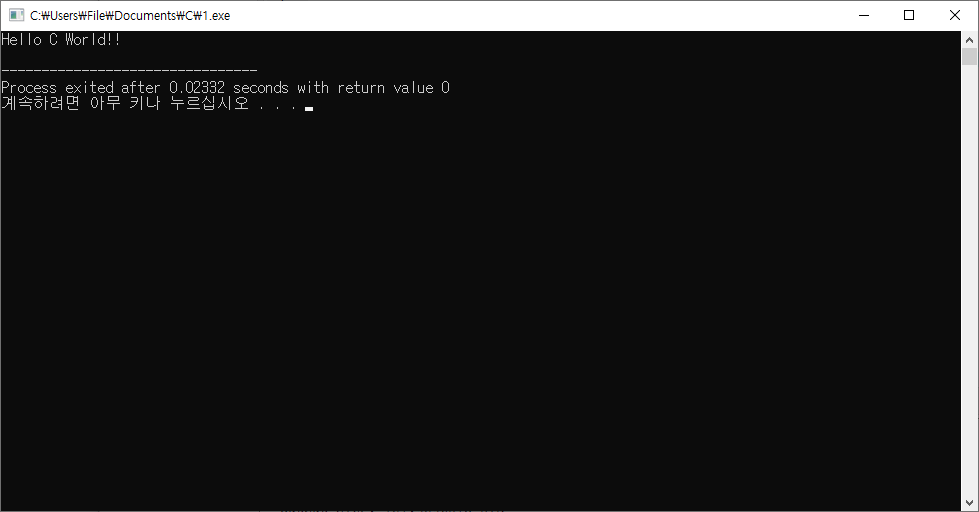
짜잔 실행이 됐습니다.
Hello C World!!라는 내용이 잘 출력됐네요. 일단 printf 안에 있는 내용이 출력되는 거 같긴 한데...
이거 한 줄 출력하는데 소스코드는 왜 이렇게 길고.. 어렵고..
뭐가 뭔지 전혀 모르겠다고요? 괜찮습니다. 하나하나 다 알아볼 거니깐요.
참고로 C언어는 절차 지향 언어입니다. 말 그대로 순차적인 처리가 중요시된단 거죠.
저희가 배우는 이 과정도 절차를 밟으면서 배우는 중입니다.
C언어의 실행 과정을 따라가듯 공부하면 언젠간 깨닫는 날이 있을 거예요 ^^
그럼 다음 시간엔 소스코드 분석과 printf 함수에 대해 알아보겠습니다.
'프로그래밍 강좌 > C' 카테고리의 다른 글
| [C언어 강좌] #4-1 scanf로 입력받기 (0) | 2019.11.08 |
|---|---|
| [C언어 강좌] #3 변수(variable) (0) | 2019.11.02 |
| [C언어 강좌] #2-2 printf 로 마음대로 출력하기 (0) | 2019.11.01 |
| [C언어 강좌] #2-1 printf 로 마음대로 출력하기 (0) | 2019.10.31 |
| [C언어 강좌] #0 시작에 앞서 C언어를 왜 배우는가? (0) | 2019.10.28 |










